【Salesforce】組織の設定のポイント

去年の10月からSaleforceに関する業務について、はや4カ月。Salesforce管理者教育①も受講して、やっとお作法が分かってきたし、Salesforceってすげえって思ってきた。何か初めて好きになれそうな、自分とマッチしたシステムになり様な気がする。
自分用のメモとして、SFDCの組織の設定編の学習内容をメモしておく。
1.組織情報
[設定]-[会社の設定]-[組織情報]で確認できる。
1-1.組織の詳細(上段)
「組織の詳細」にて、
・マスタ通貨
・インスタンスの場所
・組織のエディション
・ディスク容量
等を見ることができる。
1-2.ライセンス系(中段)
1)「ユーザライセンス」
| Salesforce | |
| Chatter Free | 社内ユーザがChatterのやりとりのみをアクセス可能。各オブジェクトの閲覧はできない |
| Chatter External | 社外ユーザが所属するグループのメンバーのプロファイルの参照したいり、グループ内のファイルにアクセスできる。運用として、社外のパートナー企業の会社のアカウント発行する際は、このライセンスを付与すると思う |
| Identity | SFDCにSSOでアクセスのみで利用する場合に、このライセンスを利用する。ちょっとよくイメージが湧かない。 |
2)「権限セットライセンス」
権限セットライセンスは、プロファイルを修正せずとも、新たな拡張的な権限を付与するために、これを利用する。例えば、CRM Userのように元々用意されている権限セットライセンスがあるようだ。
3)「機能ライセンス」
こちらも、拡張的にユーザごとに付与する。各ライセンス数の全数と使用ライセンス数を確認できる。
| マーケティングユーザ | リードのインポートするときにはこのライセンスが必要 |
| ナレッジユーザ | ナレッジの記事を作成・編集できる。逆にこれがないと、記事は作成できないので、業務運用としてナレッジユーザ担当数を決める必要がある。 |
| Salesforce CRM Contentユーザ | SFDCのLibrary機能を利用できるライセンス。Libraryを利用することでいわゆるファイルサーバを利用でき、このライセンスが付与されているユーザのみがアクセスできる。安全にかつセキュアなデータ共有が可能。基本つけるイメージ。 |
| Service Cloudユーザ | Service Cloudを利用するライセンス。ここは勉強が必要だ。 |
2.会計年度
[設定]-[会社の設定]-[会計年度]で確認できる。
・標準年度で基本はいけると思う(1月開始、4月開始が日本企業は普通だと思うので、こちら)
・カスタム年度は4半期ごとに会計するとかかなり特殊な場合
・カスタムを一度有効にすると標準には戻せない。
3.通貨の管理
[設定]-[会社の設定]-[通貨の管理]で確認できる。
3-1.通貨の管理
・これで各通貨のレートを設定できる
3-2.期間指定換算レート
・デフォルトでは無効なので、有効化する。
・有効化すると、期間ごとに各通貨のレートを設定できる。これは、例えば案件完了後にレートが変更された場合、受注金額が実態と乖離してしまうことを避ける機能である。運用としては1カ月ごとに手動で更新する必要がある感じ。
・例えば、Opportunityの完了日を2022/2/28と2022/3/31にした場合で検証してみたが、それぞれ換算レートが変わった。(例えば、USDで同じ金額を入力しても、その後ろのJPYの金額が期間指定換算レートの期間に沿ったレートに変更してくれている)
・[通貨の管理]と[期間指定換算レート]の値が異なる場合は、自分で検証した結果、[期間指定換算レート]が優先される。
3-3.括弧内の通貨換算
Opportunity作成時に、opportunityの通貨を設定するが、それと自分の個人設定のデフォルト通貨が異なる場合、opportunityの通貨の後に括弧付けで自分の個人設定の通貨が表示される。
これを有効化する機能。普通に有効化した方が良いと思う。
4.Lightningアプリケーションビルダー
ホーム画面をカスタマイズして、好きなコンポーネントを好きな位置に配置できる。
これは、
・組織
・アプリケーション(いわゆるタブ毎。Sales、Opportunity、Serviceなどなど)
・アプリケーション*プロファイル
の単位で設定できる。自分だけのためにユーザ単位でカスタマイズできるかと思ったが、無理っぽそうかな。
5.リストビュー
自分の好きな条件でフィルタして、その条件を保存できる。
自分だけに表示か、ユーザ全員に表示できるかなど選べる。
その中でも、
・Kanban:横軸がフェーズごとにグループ化されており、その単位で商談とかを見れる。
6.Chatteグループ
・公開・非公開を選択できる。
・グループ作成時に、「ブロードキャストのみ」を選択すると、メンバーは書き込めず、管理者だけが投稿できる。いわゆる、記事作成の用途に便利かも。